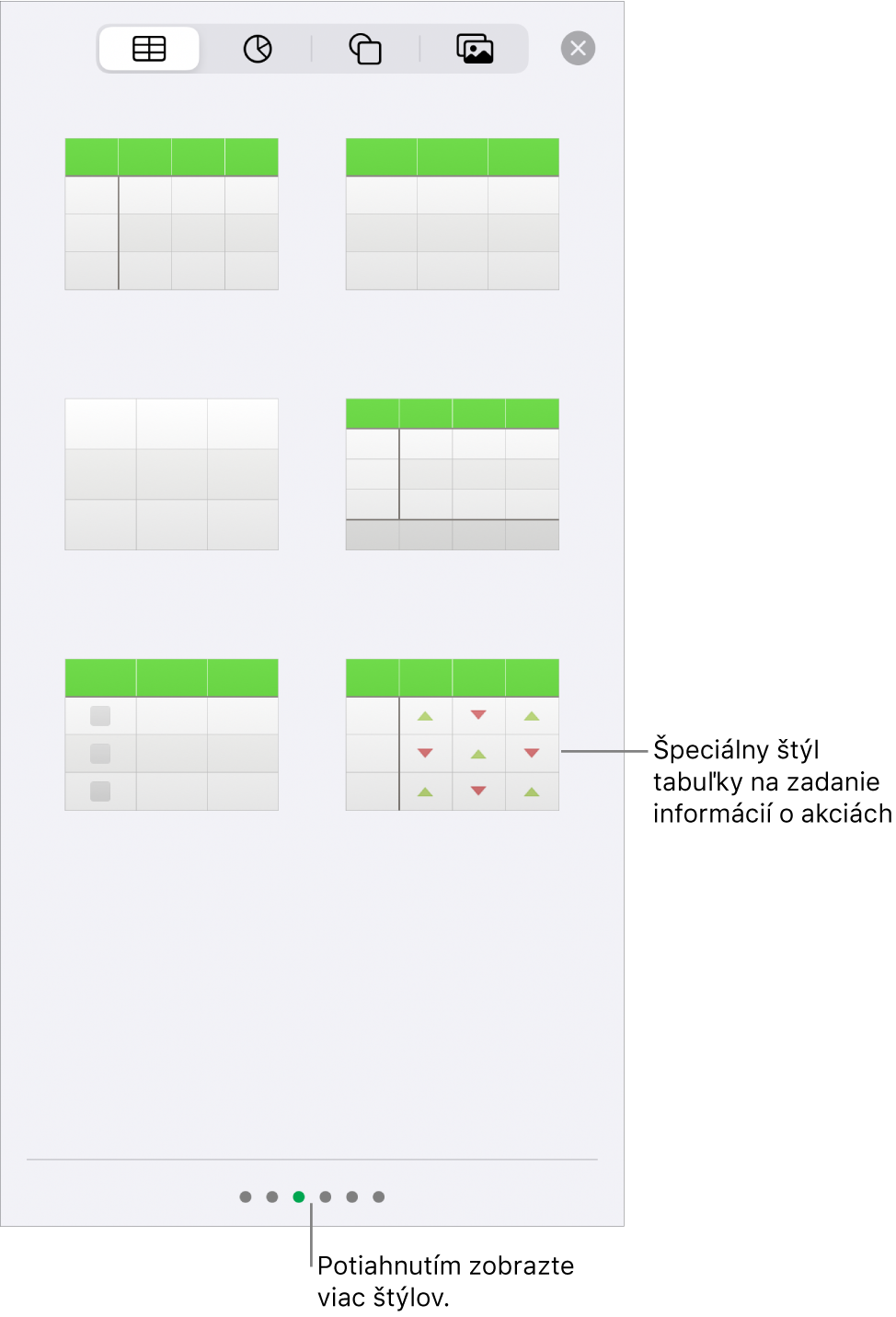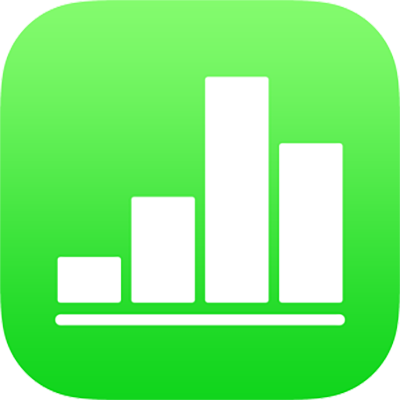
Pridávanie informácií o akciách v Numbers na iPhone
Ak máte pripojenie na internet, môžete do ľubovoľnej tabuľky pridať informácie o vybranej akcii v čase zatvorenia trhov v predošlom dni. Zadávanie informácií o akciách si môžete zjednodušiť použitím špeciálnej šablóny pre akcie alebo štýlu tabuľky pre akcie, ktoré sú súčasťou Numbers.
Pridanie informácií o akciách do bunky tabuľky
Ak chcete do bunky tabuľky zadať informácie o akciách, musíte mať pripojenie na internet.
Klepnite na bunku a potom klepnite na
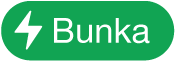 v dolnej časti obrazovky (alebo klepnite na
v dolnej časti obrazovky (alebo klepnite na  v pravom hornom rohu klávesnice).
v pravom hornom rohu klávesnice).Ak
 nie je zobrazené na klávesnici, klepnite na
nie je zobrazené na klávesnici, klepnite na  .
.Klepnite na Cenová ponuka akcie (na zobrazenie tejto možnosti bude zrejme potrebné potiahnuť nahor).
Poznámka: Ak je možnosť Cenová ponuka akcie neaktívna, pravdepodobne nie je k dispozícii pripojenie na internet. Skontrolujte sieťové pripojenie.
Klepnite na akciu v zozname alebo ju vyhľadajte zadaním príslušného názvu spoločnosti alebo symbolu akcie do vyhľadávacieho poľa.
Klepnite na akciu, ktorú chcete zadať do bunky (na zobrazenie všetkých možností bude zrejme potrebné potiahnuť nahor).
Ak sa chcete vrátiť späť a vybrať inú akciu, klepnite na názov aktuálnej akcie.
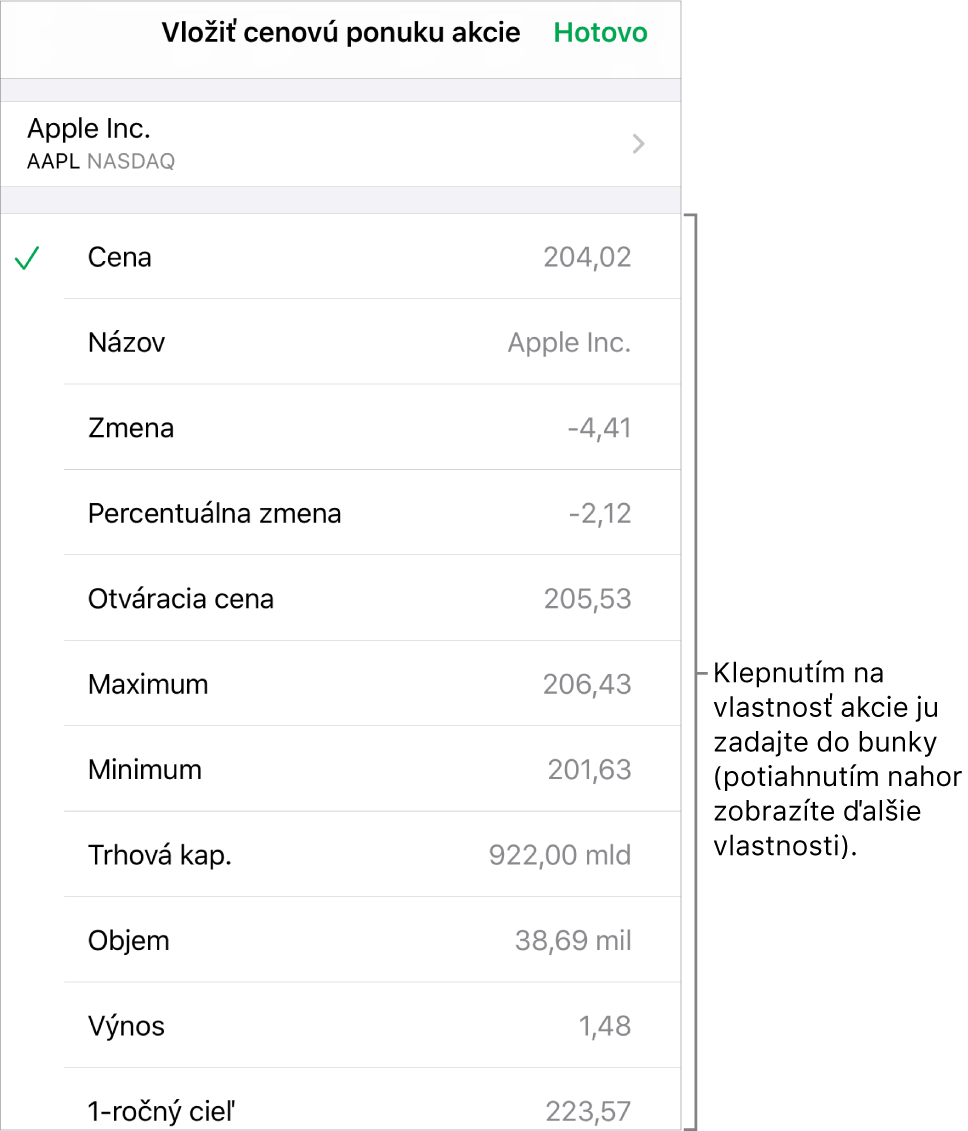
Po skončení klepnite na Hotovo.
Tip: Viac informácií o používaní funkcie STOCK na pridávanie informácií o akciách v čase predošlého zatvorenia trhov nájdete v téme Vloženie funkcie. Ak chcete zobraziť podrobnosti o funkcii STOCK, otvorte prehliadač funkcií, klepnite na Kategórie, potom na ![]() pri funkcii STOCK (môže byť potrebné ho zobraziť potiahnutím prsta nahor).
pri funkcii STOCK (môže byť potrebné ho zobraziť potiahnutím prsta nahor).
Pridanie informácií o akcii do preddefinovaných tabuliek
Ak chcete do šablóny Moje akcie alebo do tabuliek so štýlom určeným pre akcie zadať informácie o akciách, musíte mať pripojenie na internet.
V šablóne Moje akcie: Otvorte šablónu z výberu šablón a následne klepnite na tabuľku neďaleko spodnej časti hárka. Klepnutím na
 v ľavom dolnom rohu tabuľky pridajte riadok a následne zadajte symbol akcie (napríklad AAPL) do stĺpca A. V ostatných bunkách riadka sa zobrazia informácie o danej akcii.
v ľavom dolnom rohu tabuľky pridajte riadok a následne zadajte symbol akcie (napríklad AAPL) do stĺpca A. V ostatných bunkách riadka sa zobrazia informácie o danej akcii.V tabuľke so štýlom akcie: Ak chcete pridať do hárka tabuľku akcií, klepnite na
 , na
, na  a potom na štýl tabuľky akcií (zobrazený nižšie).
a potom na štýl tabuľky akcií (zobrazený nižšie).Do stĺpca A zadajte symbol akcie (napríklad AAPL). Ostatné bunky v riadku sa vyplnia informáciami o danej akcii.